- Autor Abigail Brown [email protected].
- Public 2023-12-17 07:01.
- E modifikuara e fundit 2025-01-24 12:24.
Çfarë duhet të dini
- Kryer një "Windows Search for Sound" dhe hap Cilësimet e zërit.
- Zgjidh Më shumë cilësime zëri.
- Trokitni lehtë mbi skedën Tinguj për të hapur një listë të Ngjarjeve të Programit dhe zgjidhni tingullin që dëshironi të ndryshoni.
Windows 11 është një përditësim i madh për sistemet operative të Microsoft dhe, si zakonisht, nënkupton tingujt e sistemit të ri. Windows gjithashtu ju lejon të ndryshoni tingujt e paracaktuar në çdo gjë që dëshironi. Ja se si të ndryshoni tingujt e sistemit të Windows 11.
Si të ndryshojmë tingujt e sistemit të Windows 11
Megjithë përditësimet e tij, Windows 11 nuk ndryshon ndjeshëm mënyrën se si menaxhoni tingujt e sistemit në krahasim me Windows 10. Ja se si të ndryshoni tingujt e sistemit të Windows 11.
-
Hap Fillimi i Windows.

Image -
Zgjidhni aplikacionin Cilësimet.

Image -
Trokit Sound.

Image Ka dy mënyra alternative për të hyrë në "Cilësimet e zërit".
- Kryerni një kërkim në Windows për zërin. Trokit Sound Settings, i cili duhet të shfaqet si rezultati i parë.
- Klikoni me të djathtën mbi ikonën e altoparlantit të vogël në shiritin e detyrave të Windows. Trokit Cilësimet e zërit.
-
Lëvizni poshtë te "Përparuar" dhe trokitni lehtë mbi Më shumë cilësime të zërit.

Image -
Kjo do të hapë dritaren e cilësimeve të zërit. Prekni skedën Tinguj.

Image -
Kjo skedë shfaq një listë të Ngjarjeve të Programit. Zgjidhni ngjarjen që dëshironi të ndryshoni.

Image -
Pasi të zgjidhet ngjarja, do të gjeni menynë e re rënëse në fund të dritares.
Mund të zgjidhni menynë rënëse për tingujt e disponueshëm të shfletuesit.
Përndryshe, mund të prekni Browse dhe navigoni File Explorer për të shtuar tinguj të personalizuar. Tingulli duhet të jetë një skedar WAV. Zgjidhni skedarin dhe zgjidhni Open.

Image - Pasi të keni përfunduar, trokitni lehtë mbi OK për të ruajtur cilësimet tuaja.
Shumica e tingujve të sistemit Windows 11 mund të ndryshohen në këtë meny. Në fakt, do të vini re se shumë ngjarje të mundshme të programit nuk kanë një tingull të sistemit të caktuar për to si parazgjedhje, duke ju dhënë mundësinë për të personalizuar më tej Windows.
Si të çaktivizoni tingullin e fillimit të Windows 11
Ka një opsion kyç që mungon, megjithatë. Tingulli i fillimit të Windows, i njohur gjithashtu si tingulli i fillimit ose tingulli i nisjes. Ky është tingulli që luhet kur fillon Windows. Windows 11 nuk përfshin një opsion për të ndryshuar tingullin e fillimit të Windows 11.
Mund ta çaktivizoni, megjithatë, duke hequr kutinë e zgjedhjes Play Windows Startup sound në dritaren e cilësimeve të zërit.
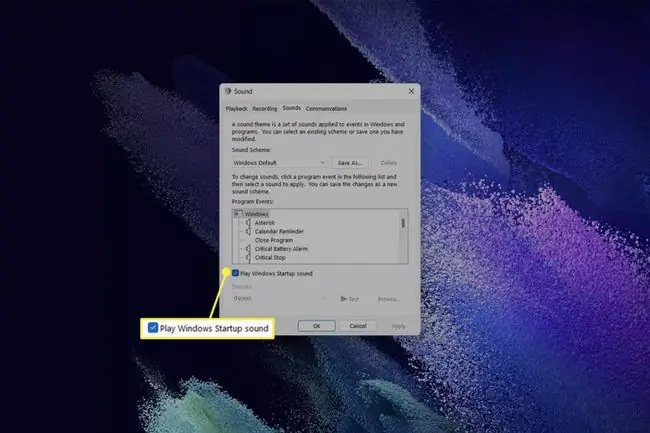
Si të çaktivizoni tingujt e sistemit të Windows 11
Ndiq hapat një deri në pesë në fillim të këtij udhëzuesi për të hapur dritaren Cilësimet e zërit dhe lundroni te skeda Tinguj.
-
Zgjidh menynë rënëse të etiketuar Skema e zërit pranë krye të dritares së cilësimeve të zërit.

Image -
Zgjidh Pa tinguj nga menyja rënëse.
- Trokitni OK për të mbyllur dritaren dhe për të ruajtur cilësimet tuaja.
Si mund ta ndryshoj skemën time të zërit të Windows 11?
A Sound Scheme është një koleksion i cilësimeve të zërit në lidhje me Ngjarjet e Programit, të cilat ruhen si grup dhe mund të zgjidhen si grup. Krijimi i skemës së shumëfishtë të tingujve ju lejon të kaloni midis grupeve të tingujve pa ndryshuar manualisht secilin tingull individualisht.
Për të filluar, ndiqni hapat një deri në pesë në fillim të këtij udhëzuesi për të hapur dritaren e cilësimeve të zërit.
-
Për të ruajtur një Skemë të re Sound, trokitni lehtë mbi butonin Ruaj si… pranë menysë rënëse Sound Skeme.

Image -
Shkruani një emër për skemën tuaj të zërit dhe më pas prekni OK.

Image -
Skema e zërit do të shfaqet tani në menynë rënëse. Mund ta aktivizoni duke e zgjedhur në menynë rënëse.

Image - Pasi të përfundoni, trokitni lehtë mbi OK për të ruajtur cilësimet tuaja dhe për të mbyllur dritaren.
Opsioni për të personalizuar cilësimet e zërit të Windows është një mënyrë e shkëlqyer për të personalizuar kompjuterin tuaj. Megjithatë, nëse ndonjëherë lodheni nga personalizimi juaj, mund ta ndryshoni kompjuterin tuaj në tingujt e tij origjinalë të Windows 11 duke zgjedhur Windows Default si Skemën tuaj të Zërit.
FAQ
Si mund t'i ndryshoj tingujt e sistemit në Windows 10?
Ndrysho tingujt e sistemit të Windows 10 nga Cilësimet > Sistemi > Tingulli 643 Paneli i kontrollit të zërit > Tinguj Për të përdorur një tingull të personalizuar për një veprim të caktuar, zgjidhni një ngjarje nën Ngjarjet e Programit dhe zgjidhni një tingull nga menyja rënëse Tinguj . Ose, përdorni Browse për të ngarkuar një tingull të personalizuar.
Si mund të çaktivizoj tingujt e sistemit Windows 10?
Për të çaktivizuar të gjithë tingujt e sistemit, nga aplikacioni Sound Control Panel, zgjidhni Sounds > Skema e tingujve > Nuk ka tinguj > OK Për të çaktivizuar tingujt për ngjarje të veçanta, si tingulli i klikimit të miut në Windows 10, zgjidhni ngjarjen nga Ngjarjet e Programit dhe (Asnjë) nga menyja rënëse Sounds.






